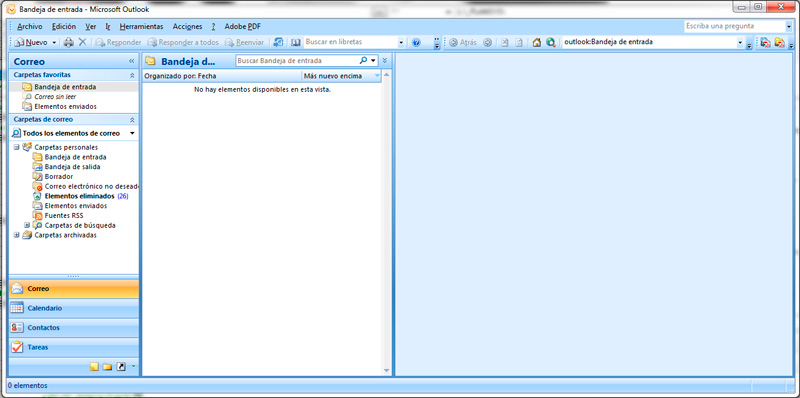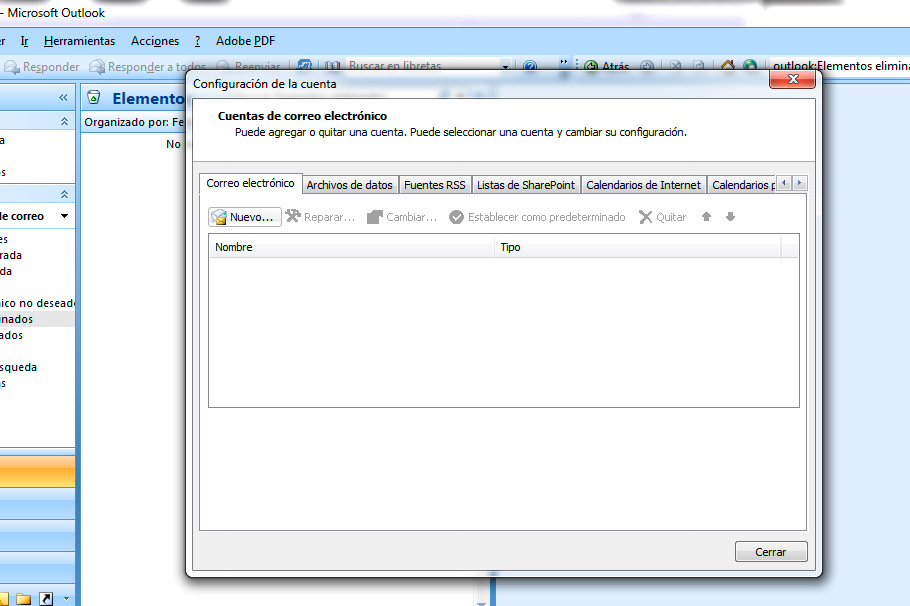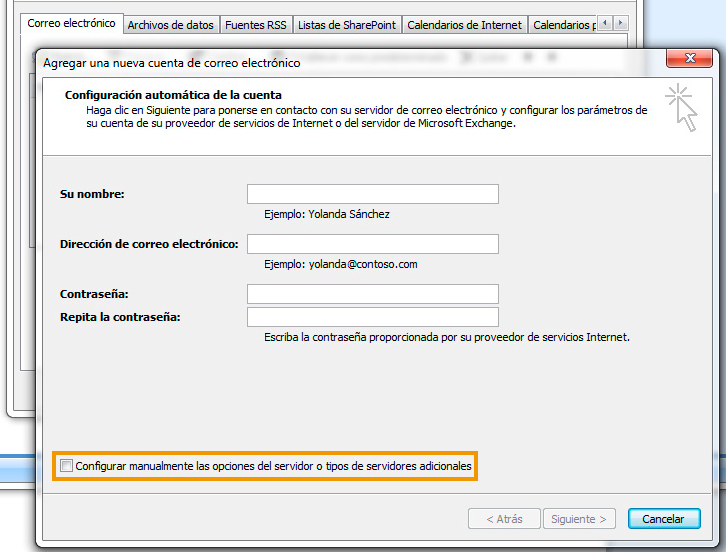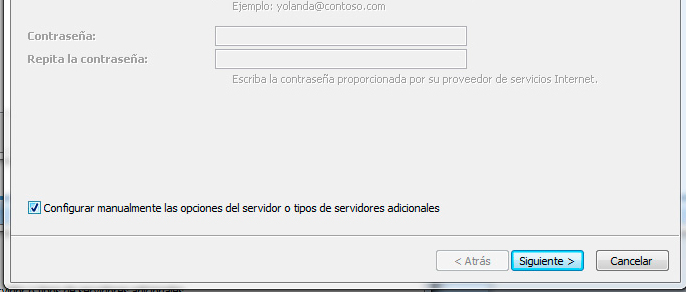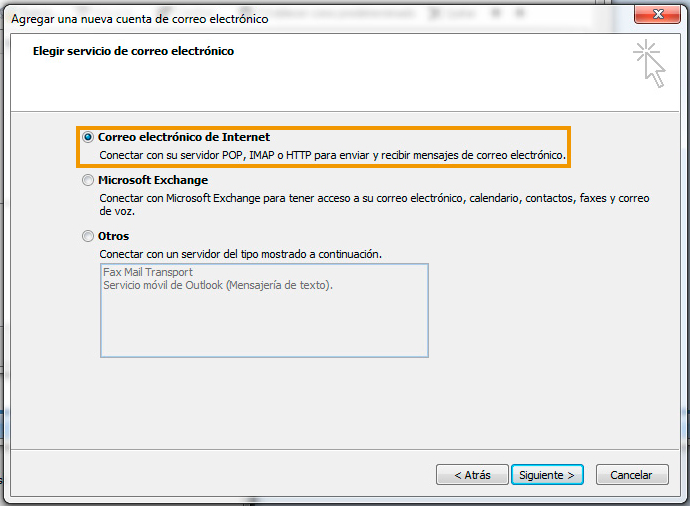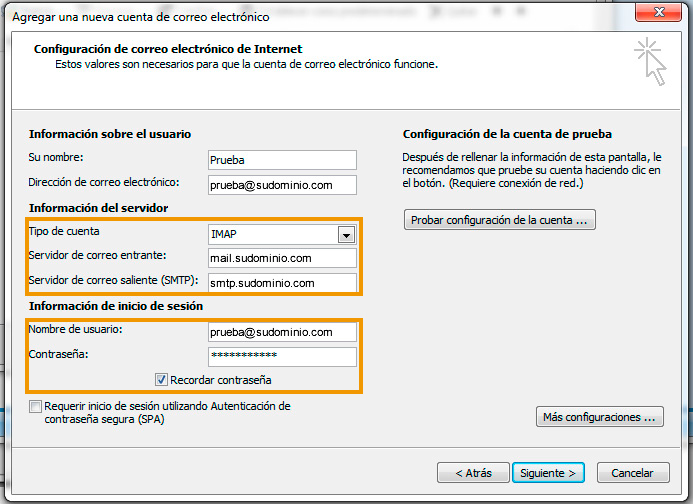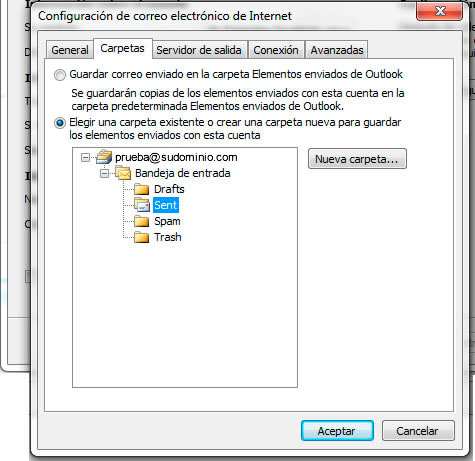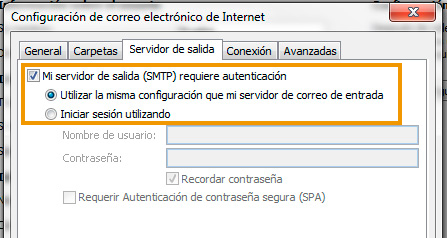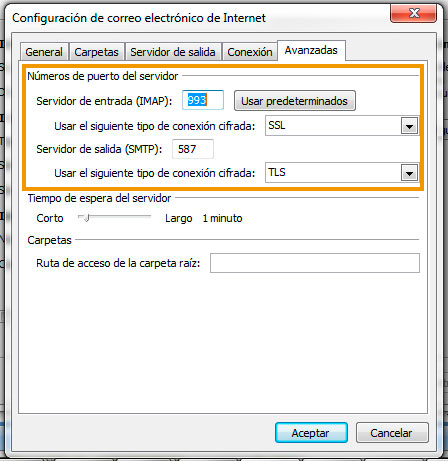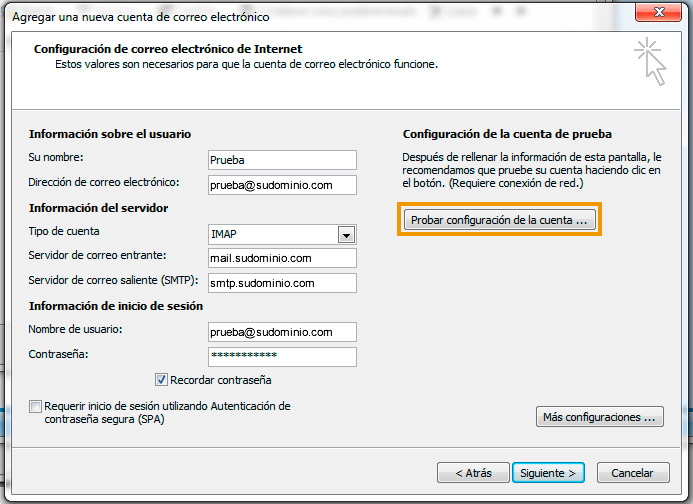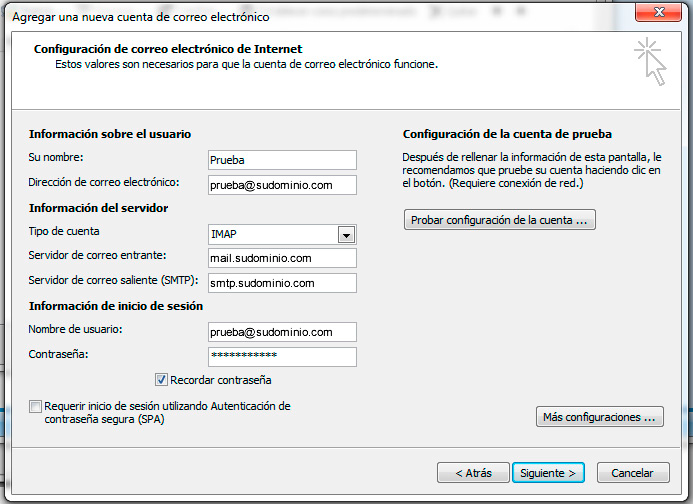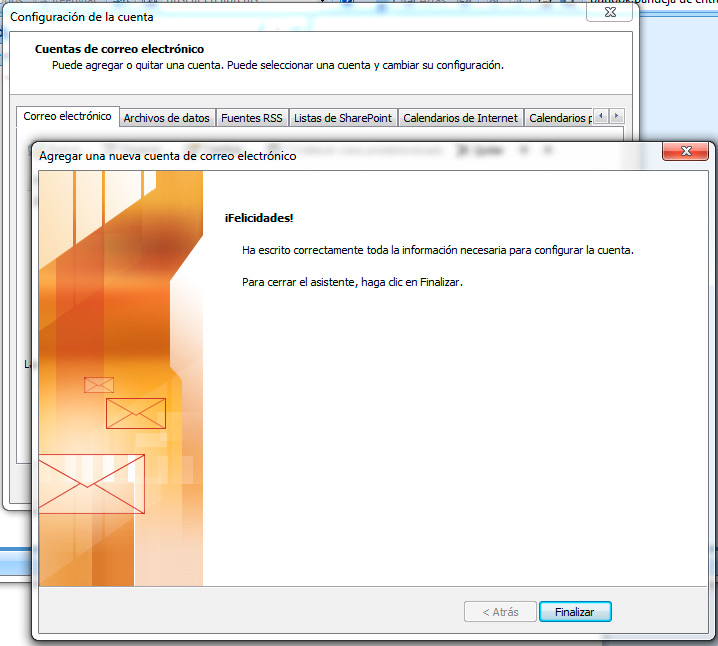Configuração do Outlook 2007
Passo 1
No primeiro momento , abrimos o Microsoft Outlook 2007
Exibimos o menu Ferramentas e selecionamos a opção Configuração da conta:
Passo 2
Uma nova janela Configuração da conta é aberta, na guia Correio eletrônico, clicamos em Novo:
Passo 3
A janela Adicionar uma nova conta de e-mail é aberta por sua vez. Aqui nós não inserimos nenhum campo, apenas marque a opção Configurar manualmente as opções do servidor ou tipos de servidor adicionais e então clique em Avançar:
Passo 4
Selecionamos o email da Internet e clicamos em Avançar
Passo 5
Nós completamos as informações da seguinte forma
Informações sobre o usuário
Seu nome: digite seu primeiro e sobrenome
Endereço de e-mail: insira seu endereço de e-mail
Informações do servidor
Tipo de conta: IMAP
Servidor de email de entrada: mail.yourdomain.com
Servidor de correio de saída (SMTP): smtp.yourdomain.com
Informações de Login
Nome de usuário: digite seu endereço de e-mail completo
Senha: Digite sua senha
Aqui também marcaremos a opção Lembrar senha
Passo 6
Vamos clicar na opção More Configurations. Uma nova janela Configuração de correio eletrônico na Internet será aberta. Na guia Geral, digitaremos o nome com o qual o Outlook fará referência à conta (por exemplo, trabalho, comissão, etc.) na seção Conta de email.
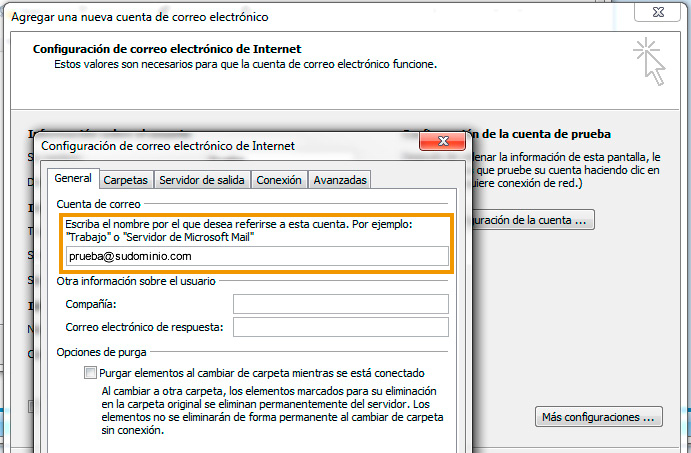
Você deve selecionar na pasta Pastas a pasta da conta onde deseja salvar as mensagens enviadas (recomendamos usar a pasta Enviados incluída na Caixa de Entrada da conta)
Na guia Servidor de saída, marque a opção Meu servidor de saída (SMTP) requer autenticação e selecione as opções Use a mesma configuração que o meu servidor de correio de entrada
Na aba Avançado nós configuramos as seguintes informações:
Números de porta do servidor
Servidor de Entrada (IMAP): 993
Use o seguinte tipo de conexão criptografada: SSL
Servidor de saída (SMTP): 587
Use o seguinte tipo de conexão criptografada: TLS
E então vamos clicar em OK
Passo 7
Assim que retornarmos à janela anterior, clicaremos no botão Testar configuração da conta
Ele abre uma janela que executa um teste, se estiverem corretas, duas verificações em verde aparecem, verificando a configuração. Depois de concluído, clicamos em Fechar
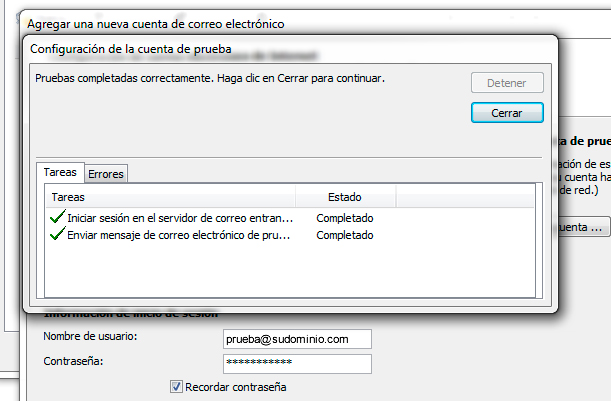
Passo 8
Quando a janela Teste fechar e retornaremos à janela principal Configurações. Ao clicar em Avançar, concluiremos a configuração da sua conta no Microsoft Outlook.
Se o assistente já estiver conectado ao nosso servidor e a conta estiver configurada, clique em Concluir